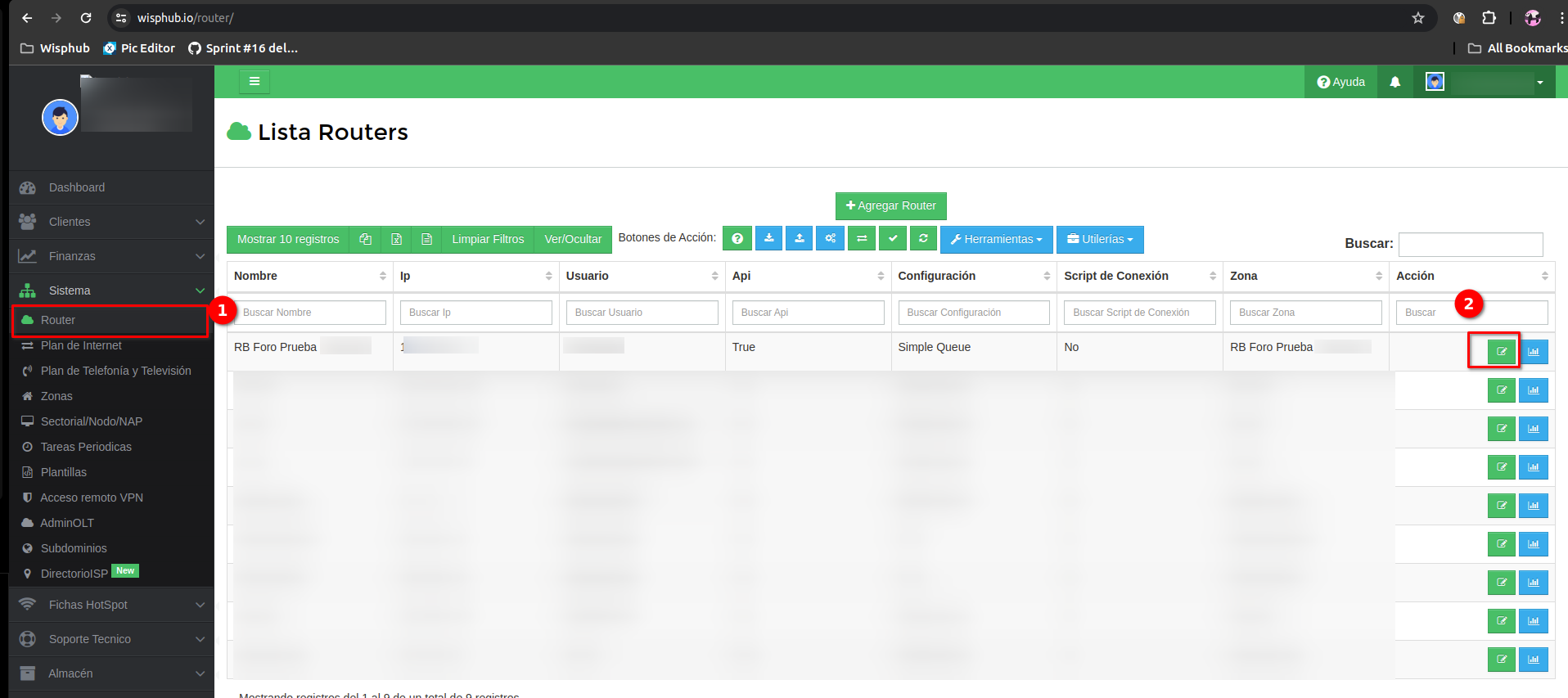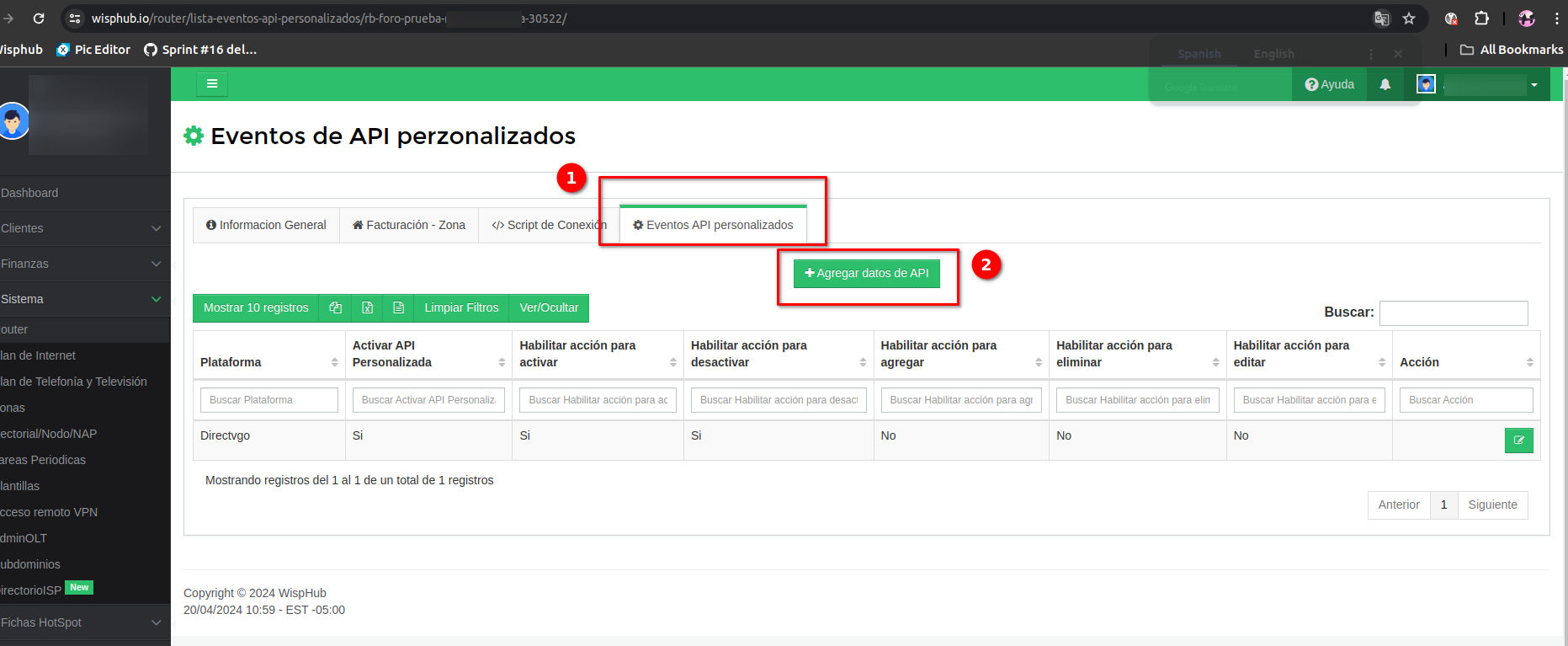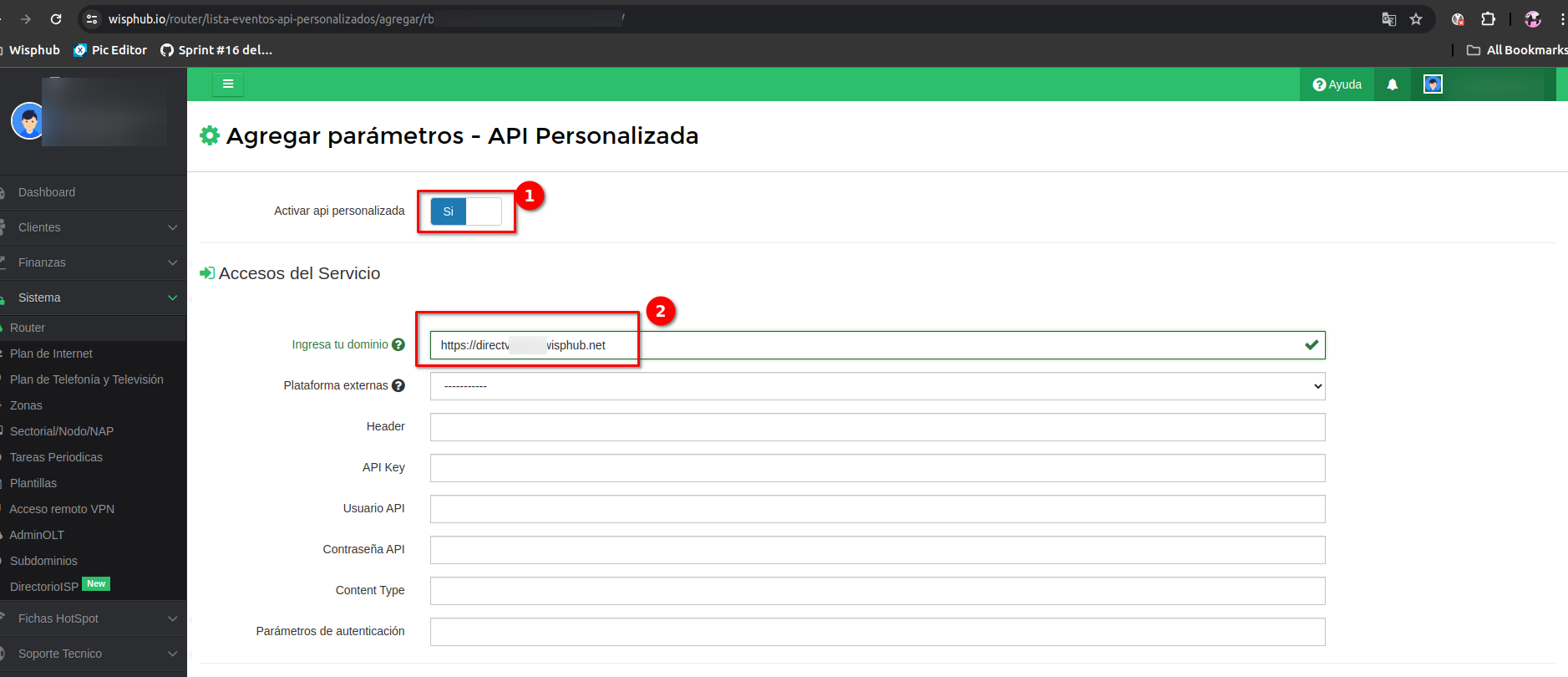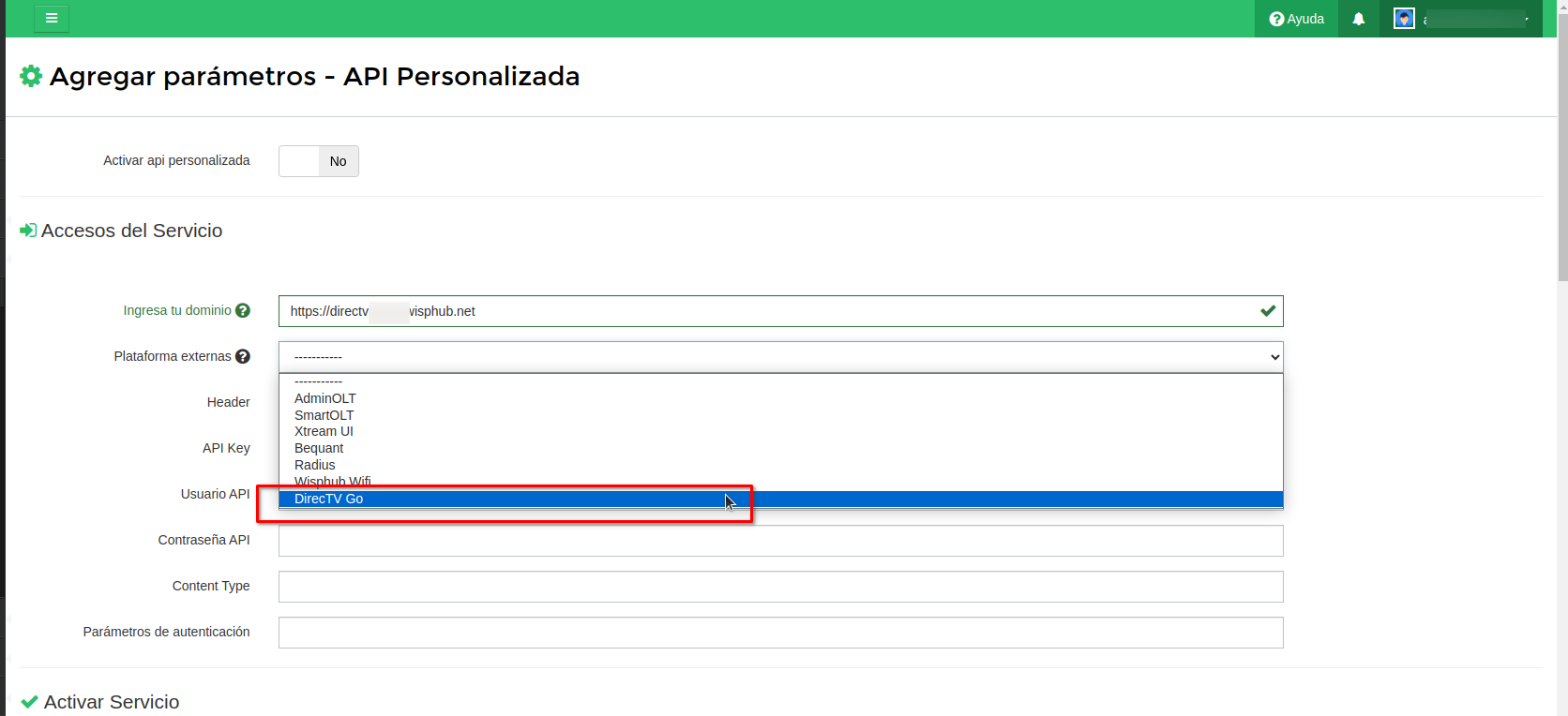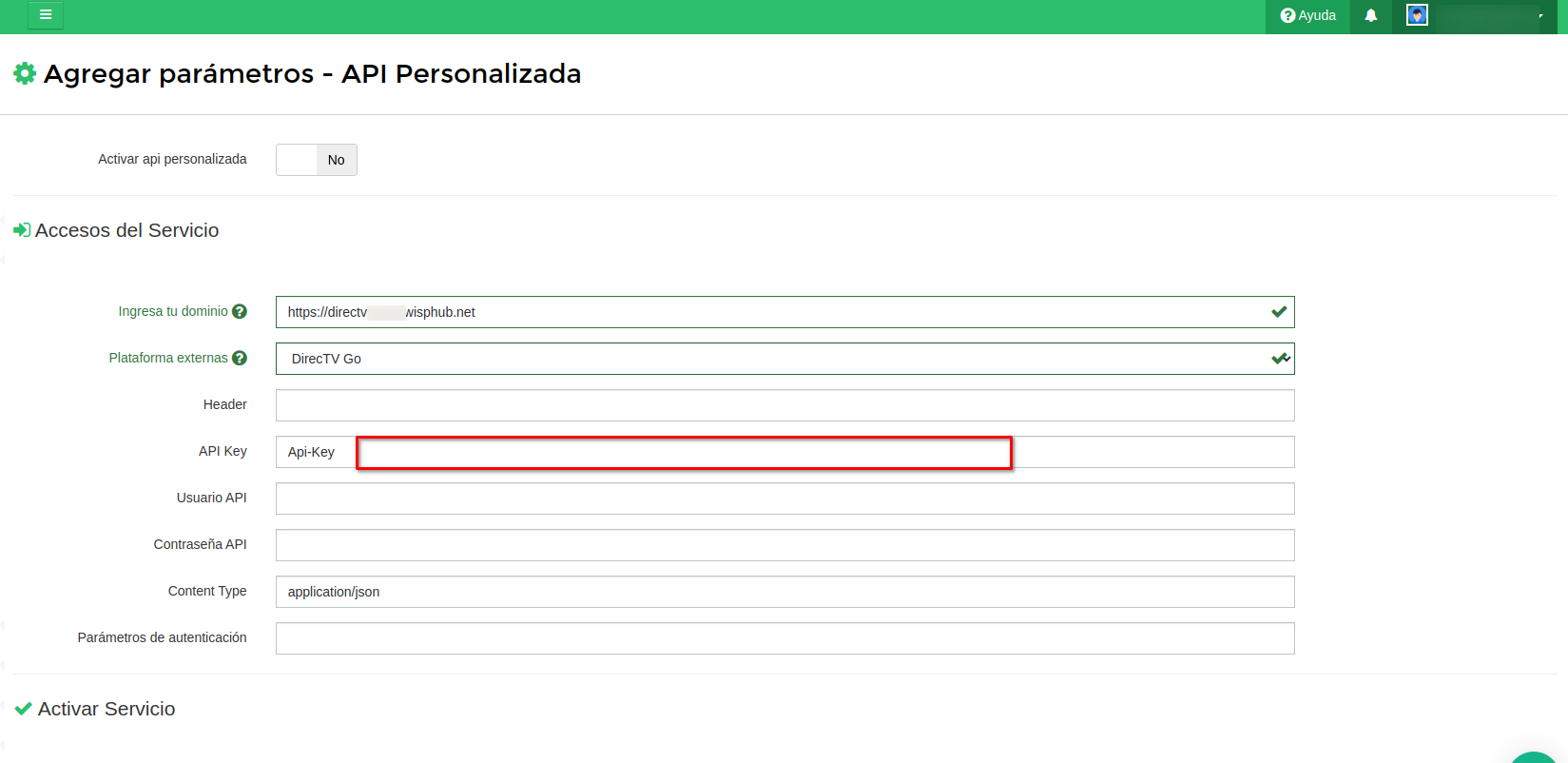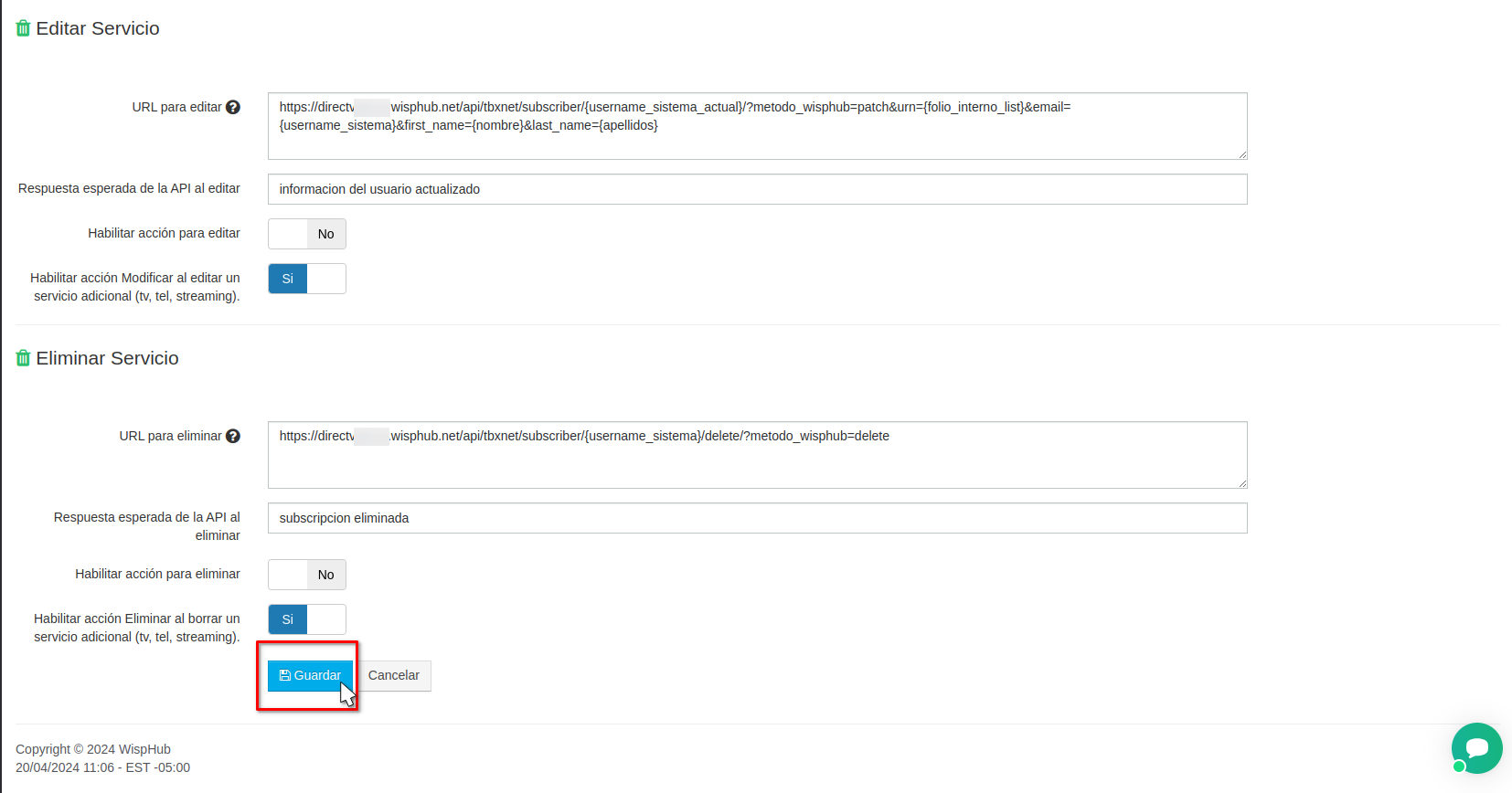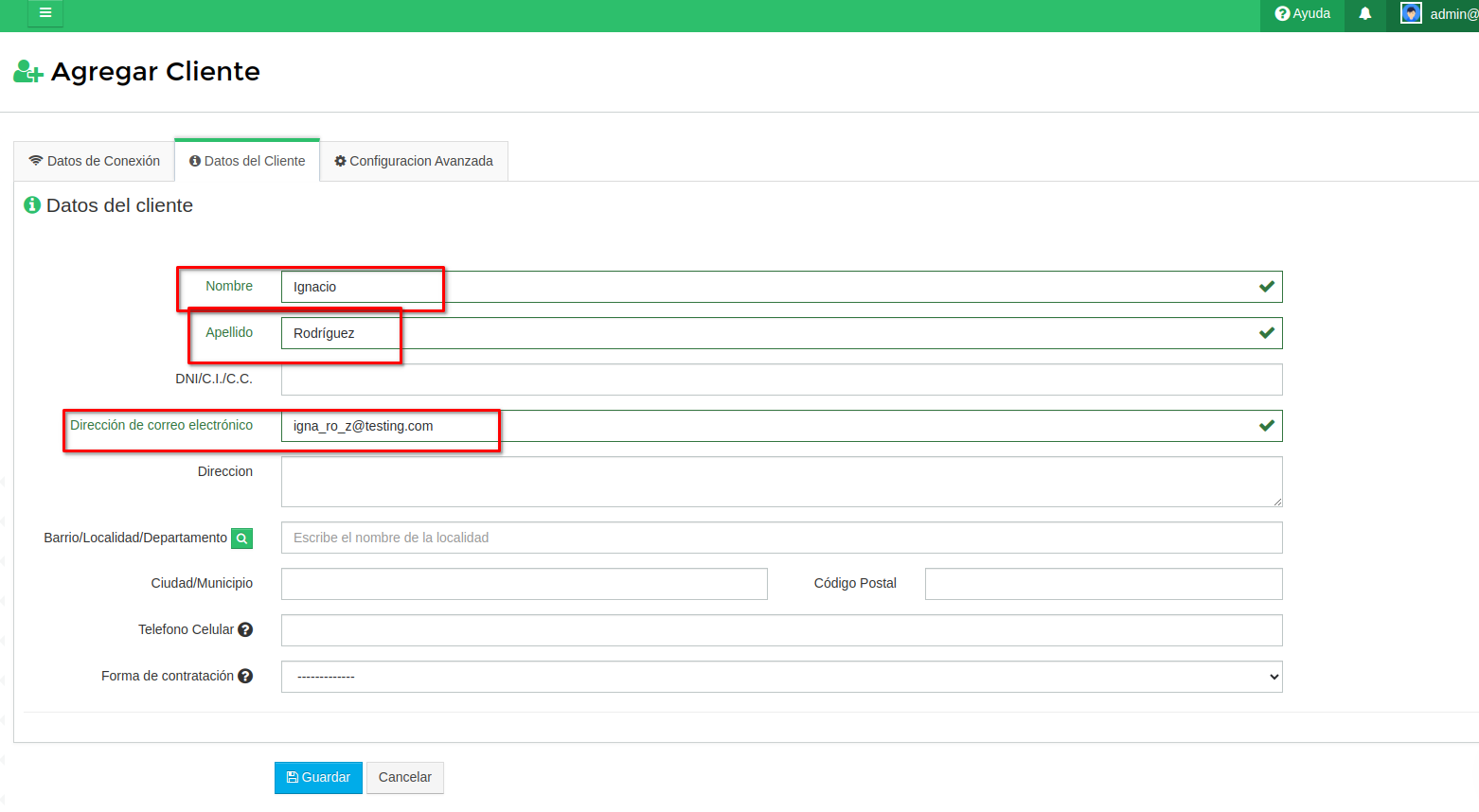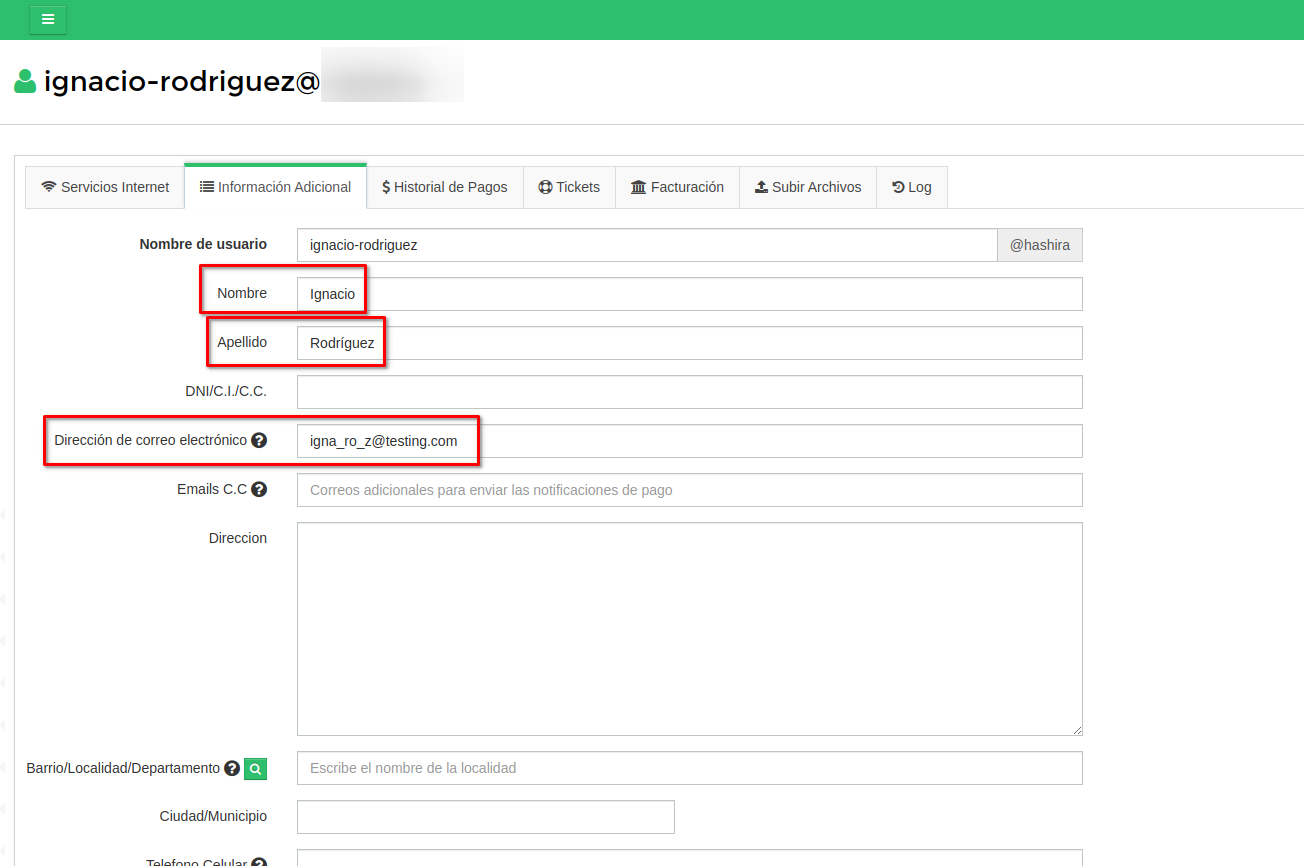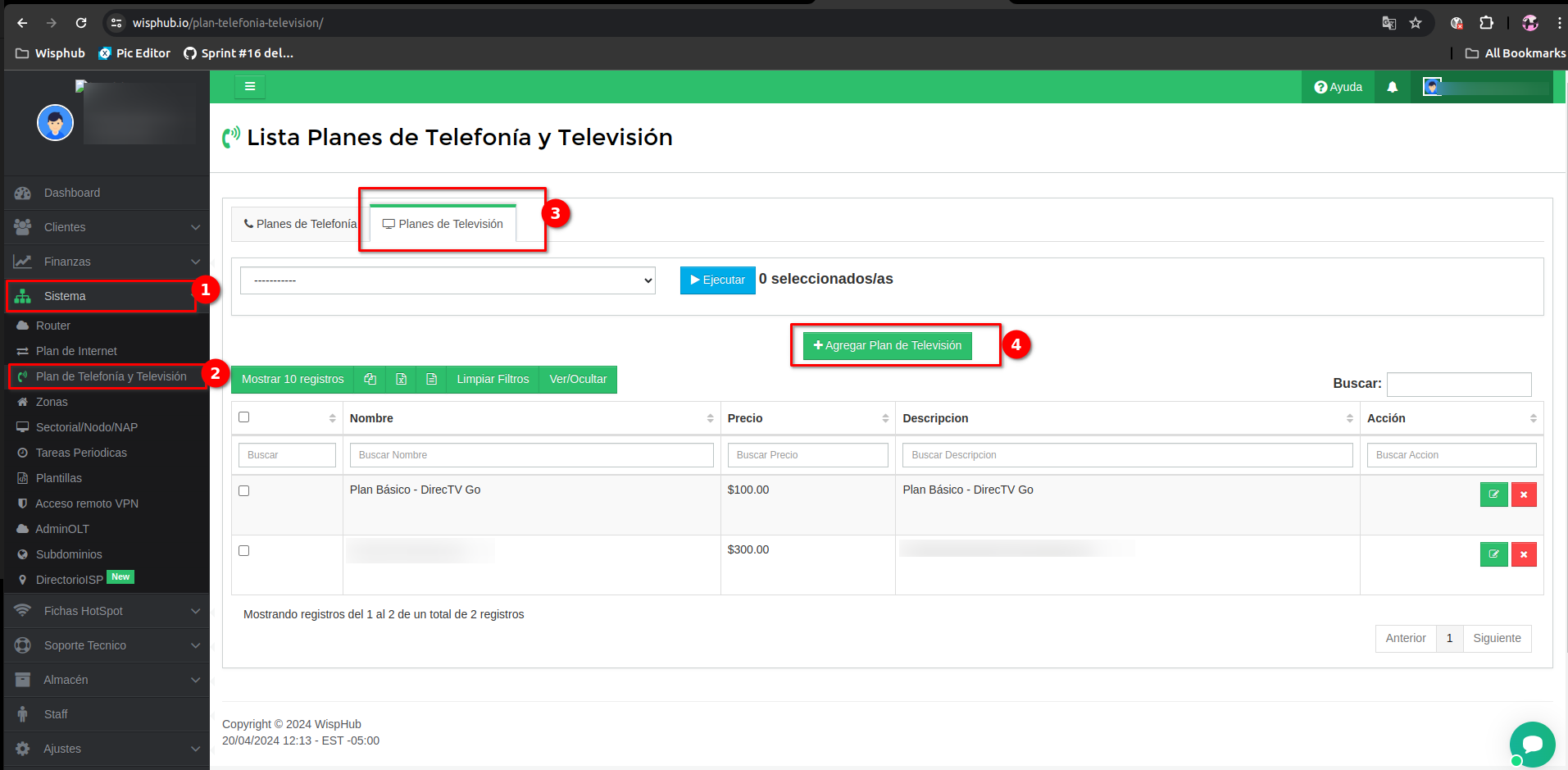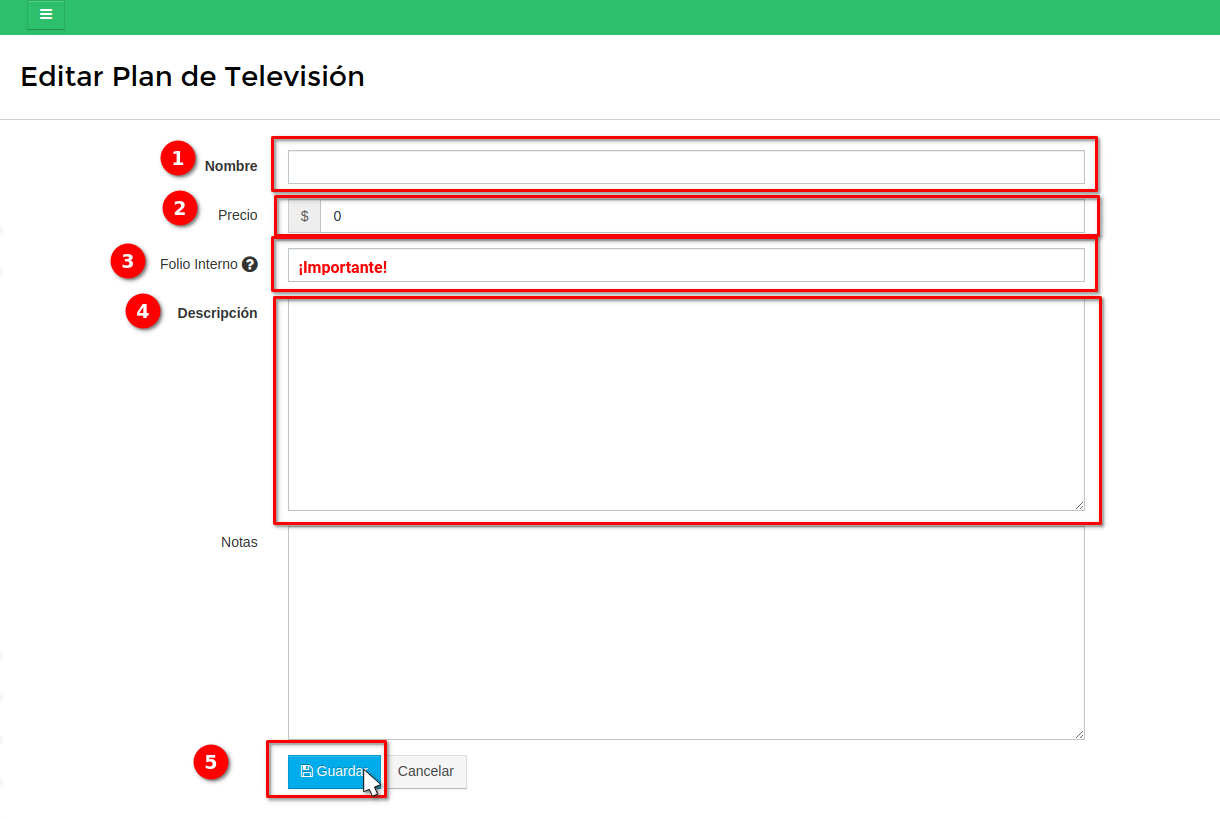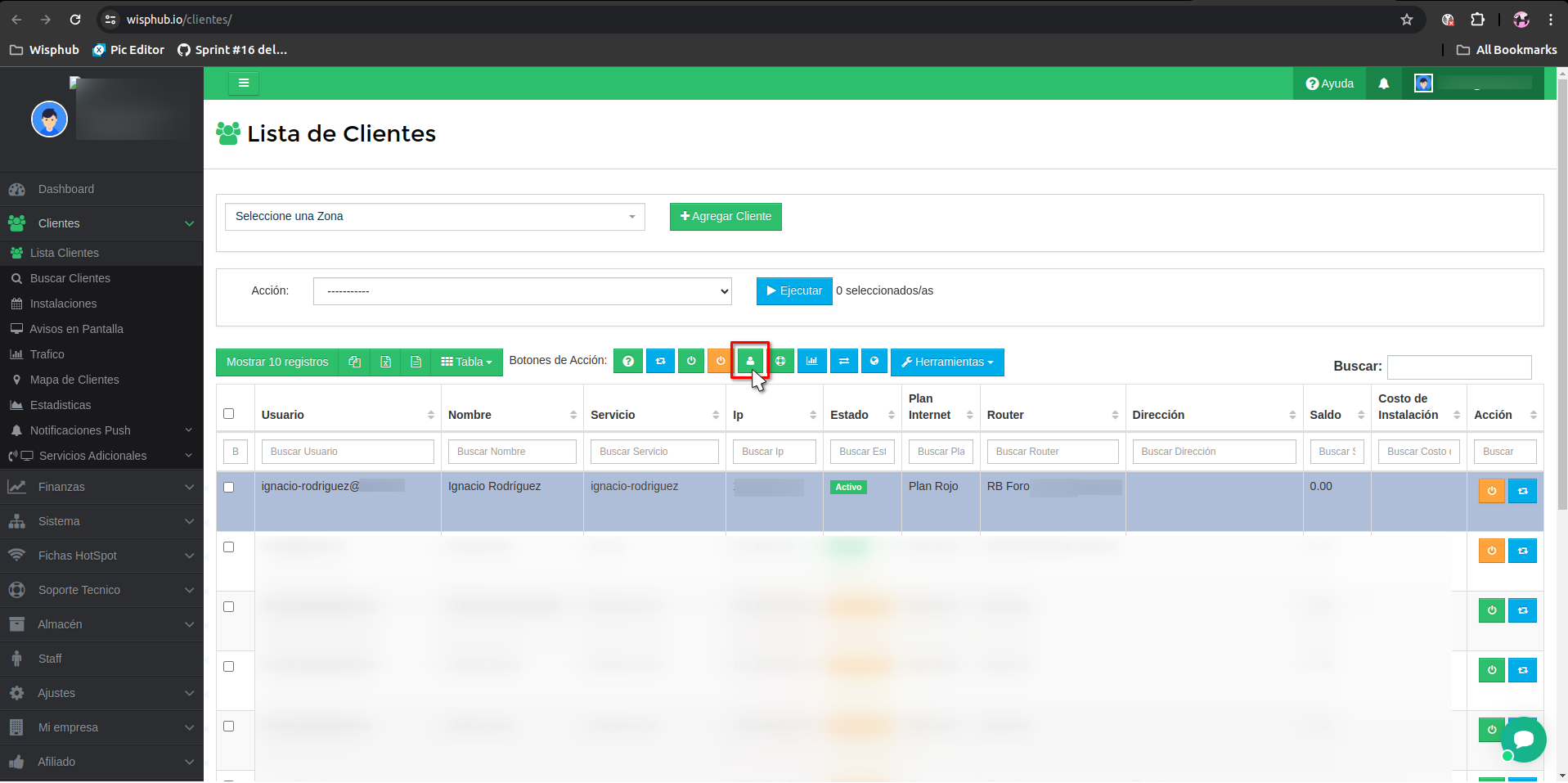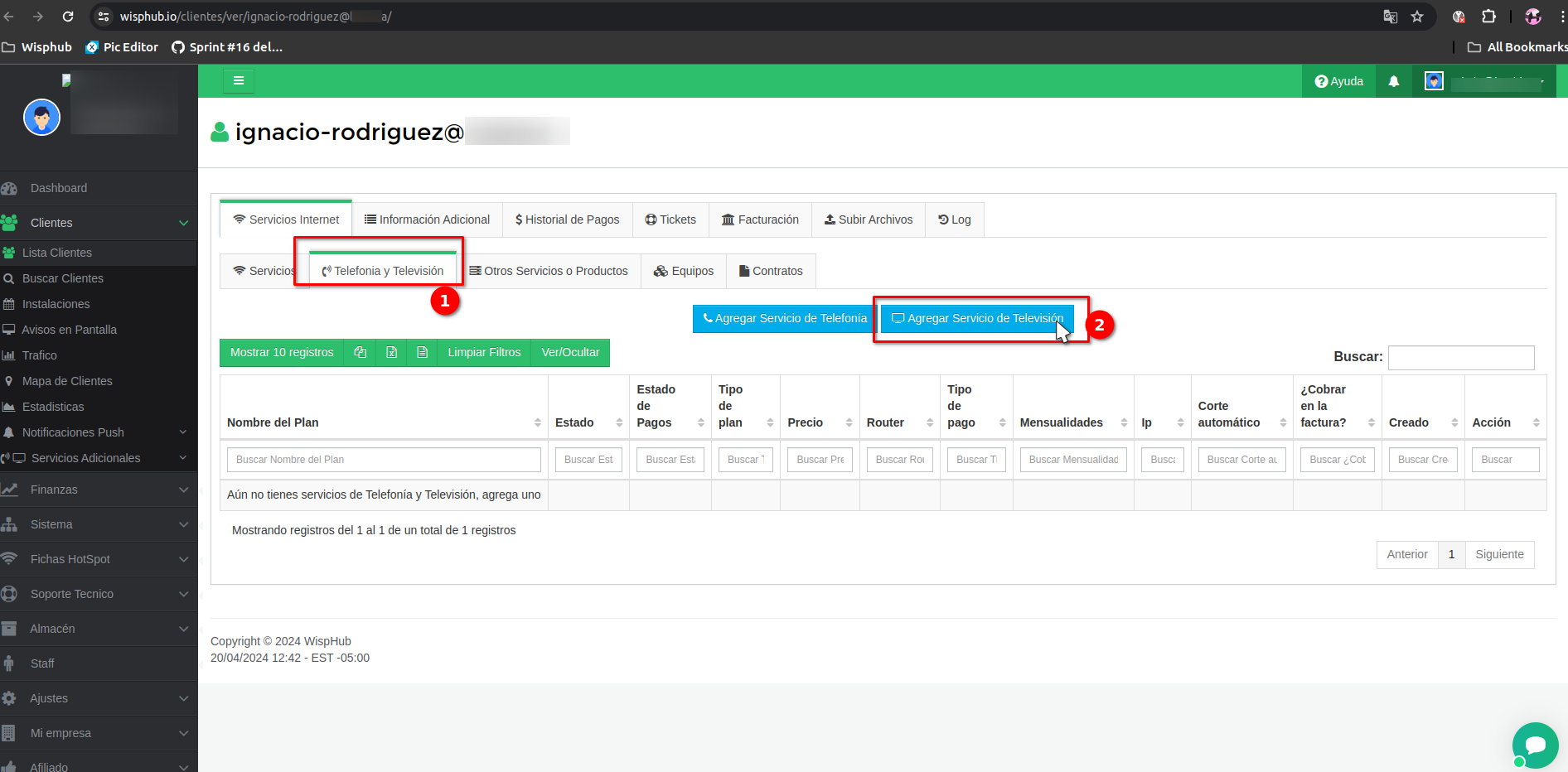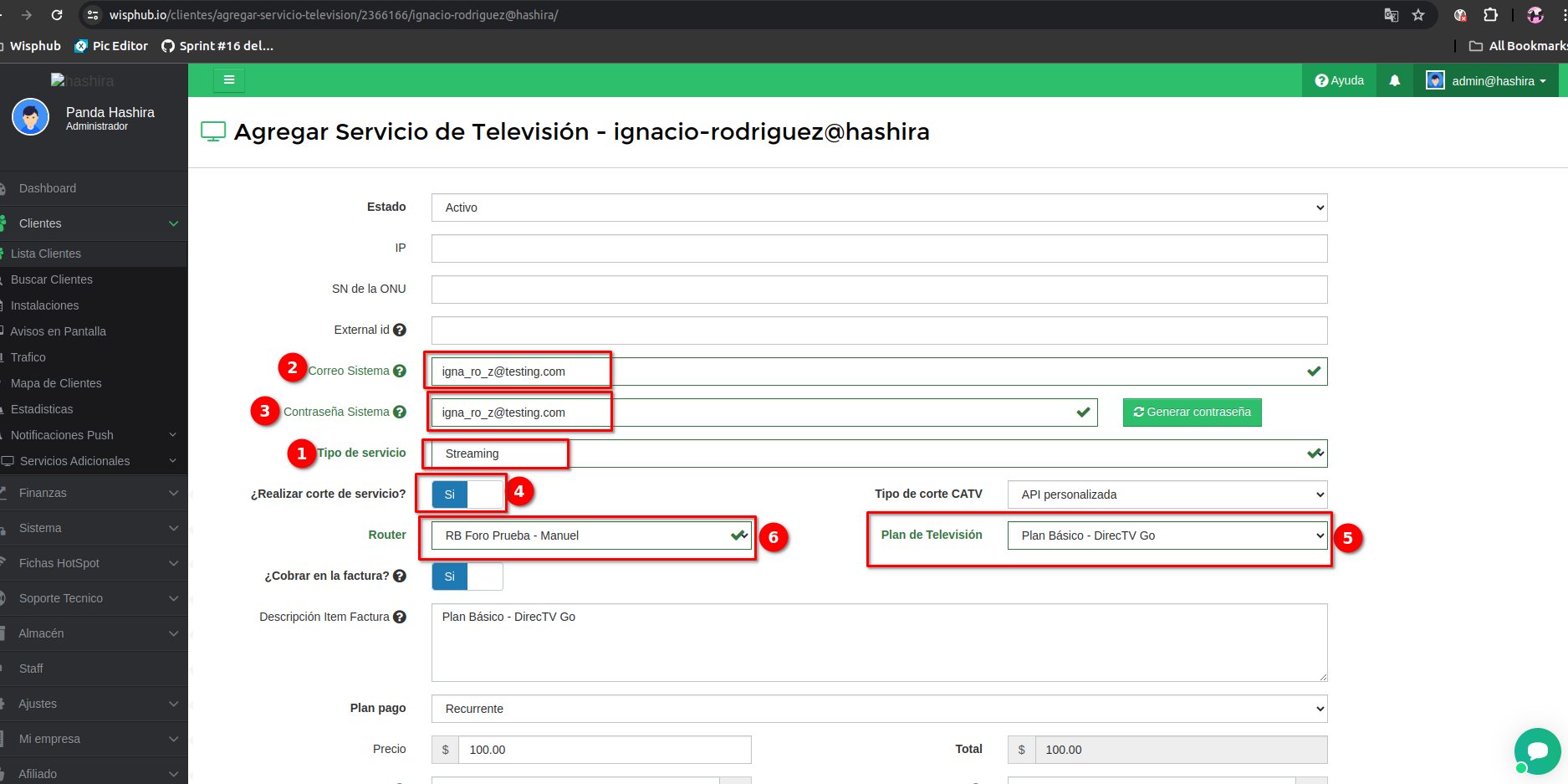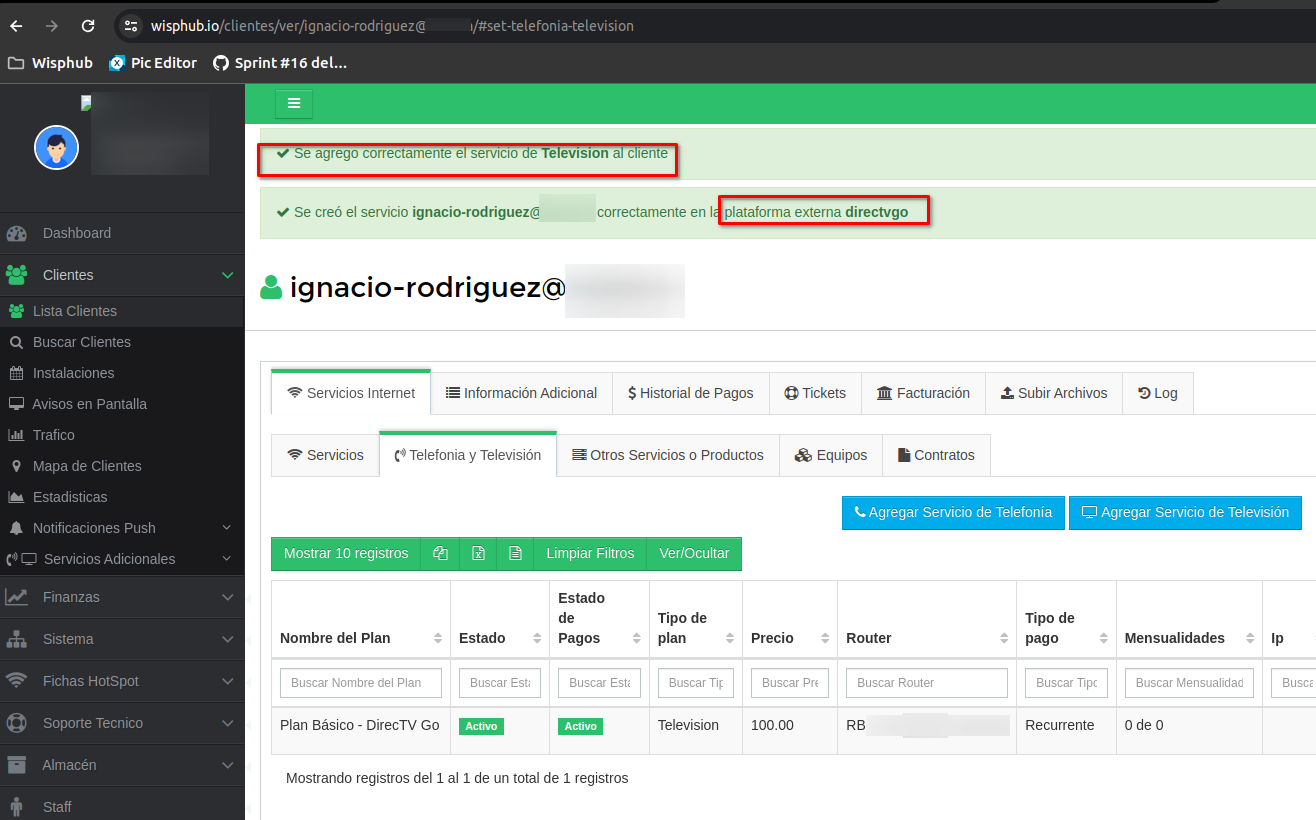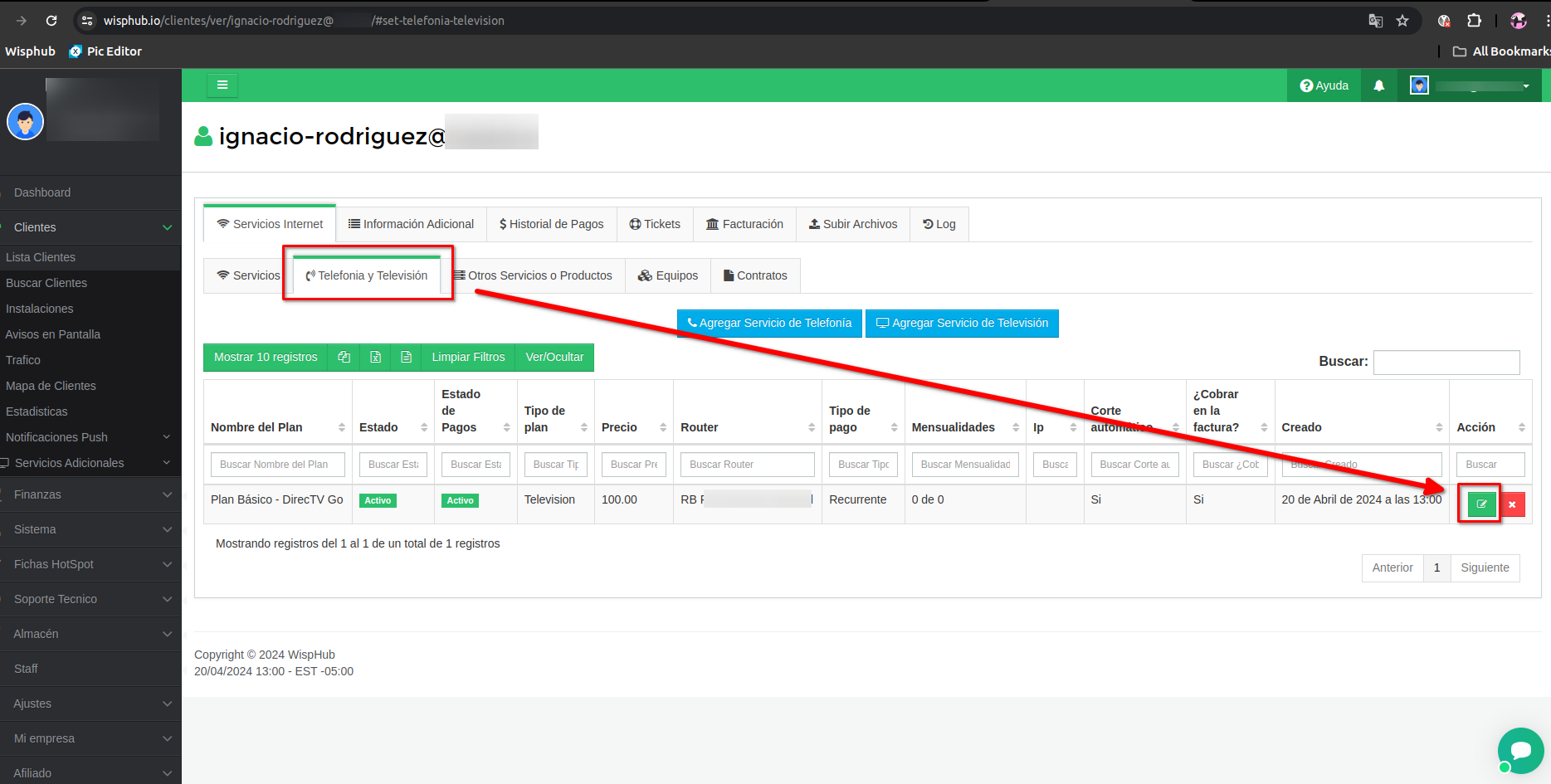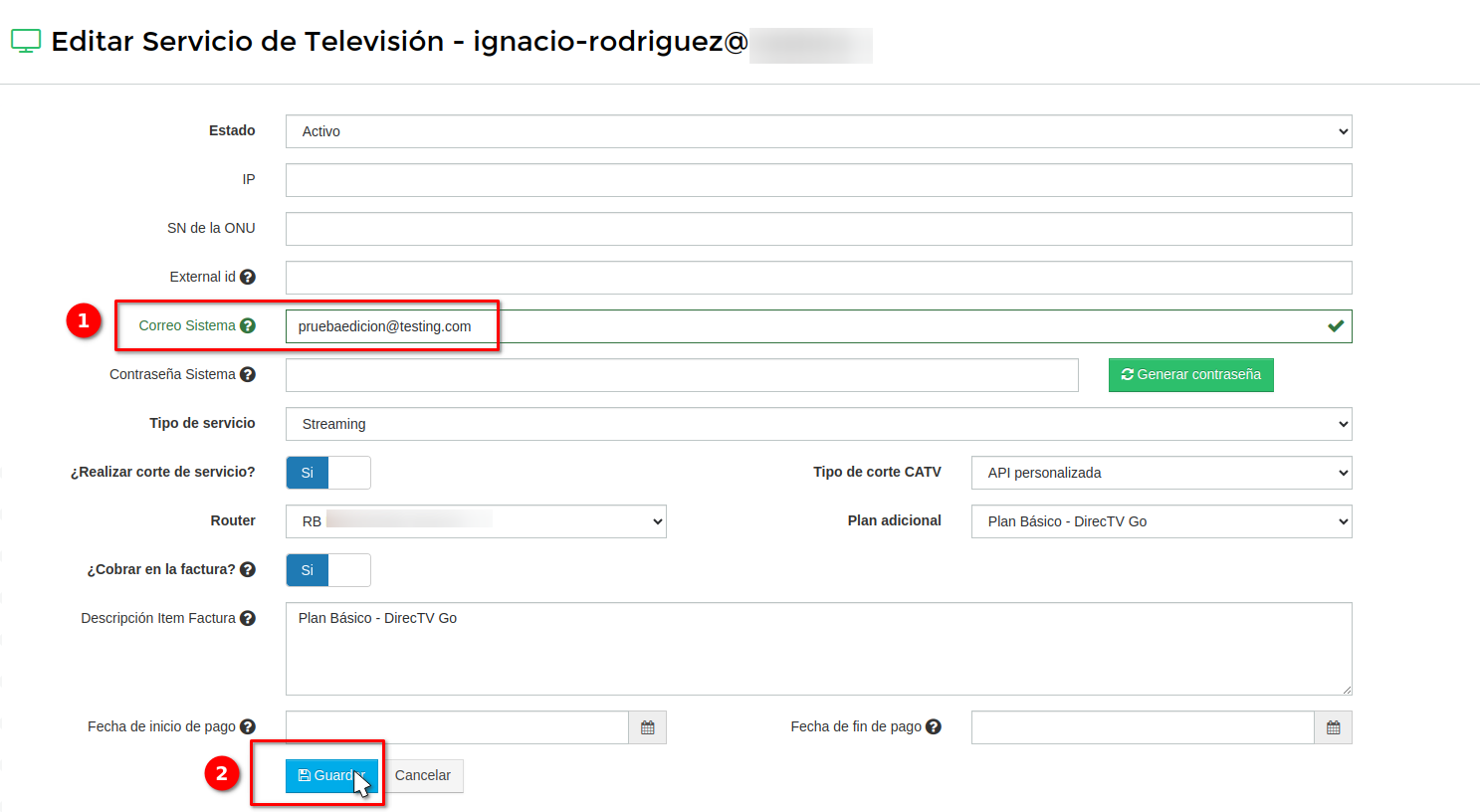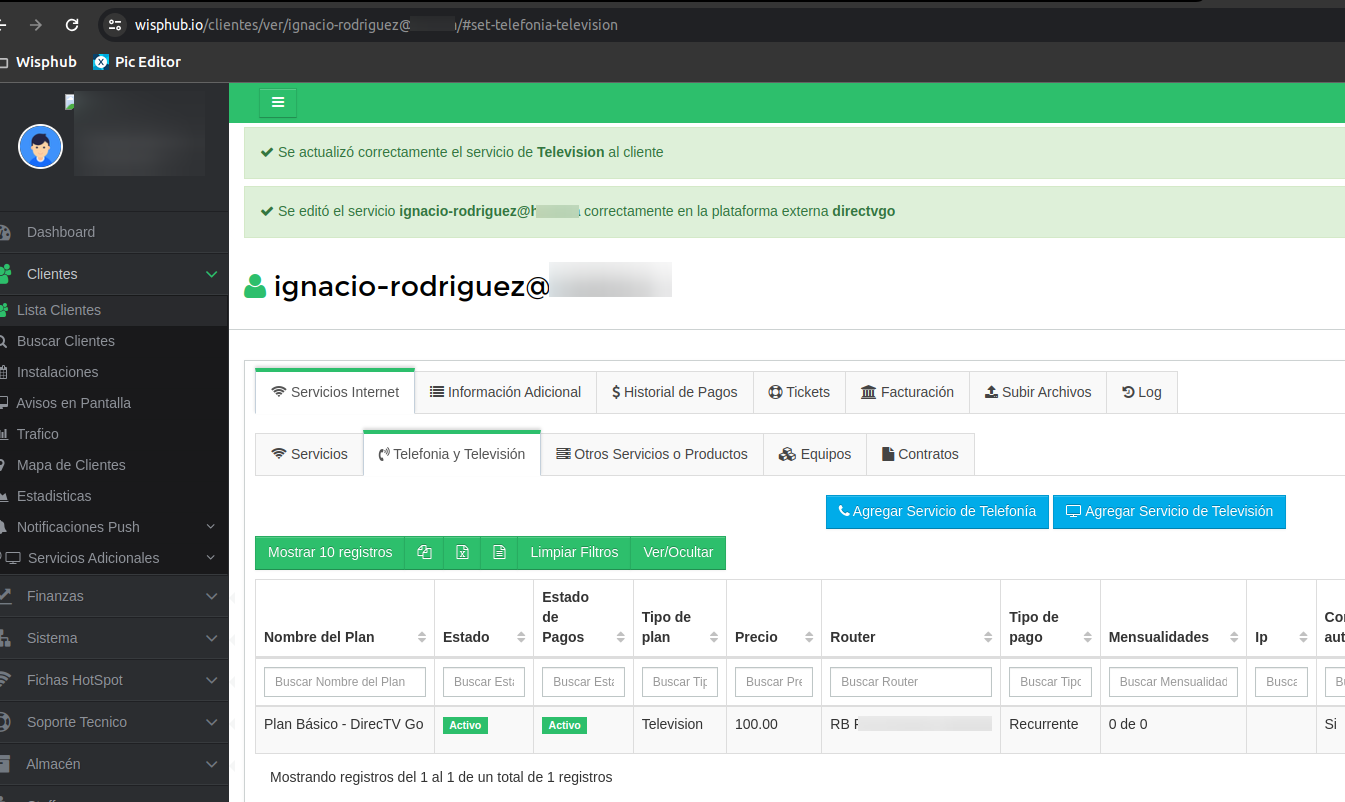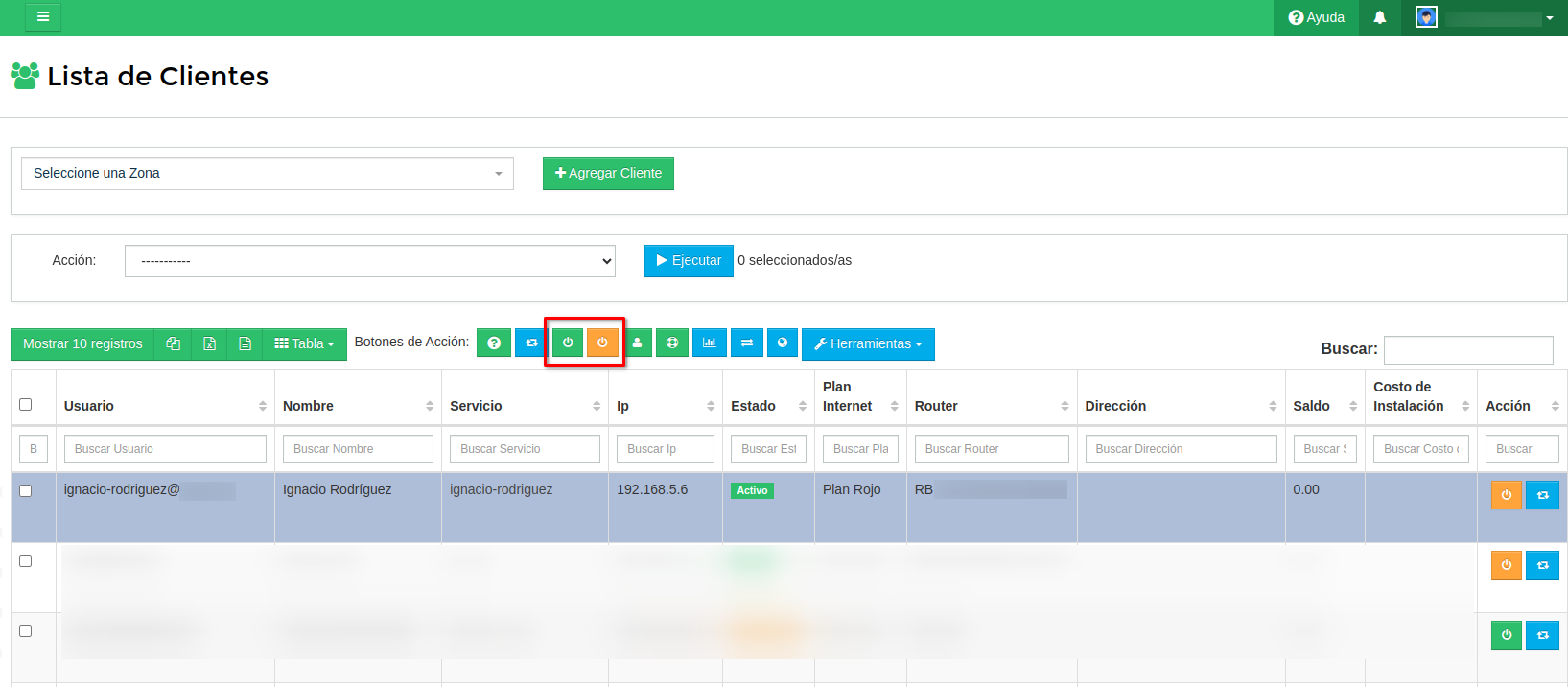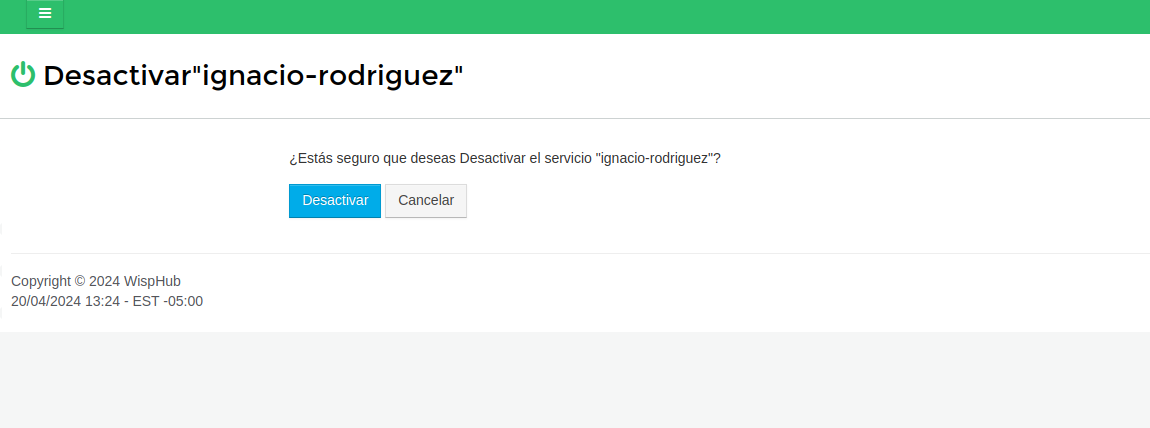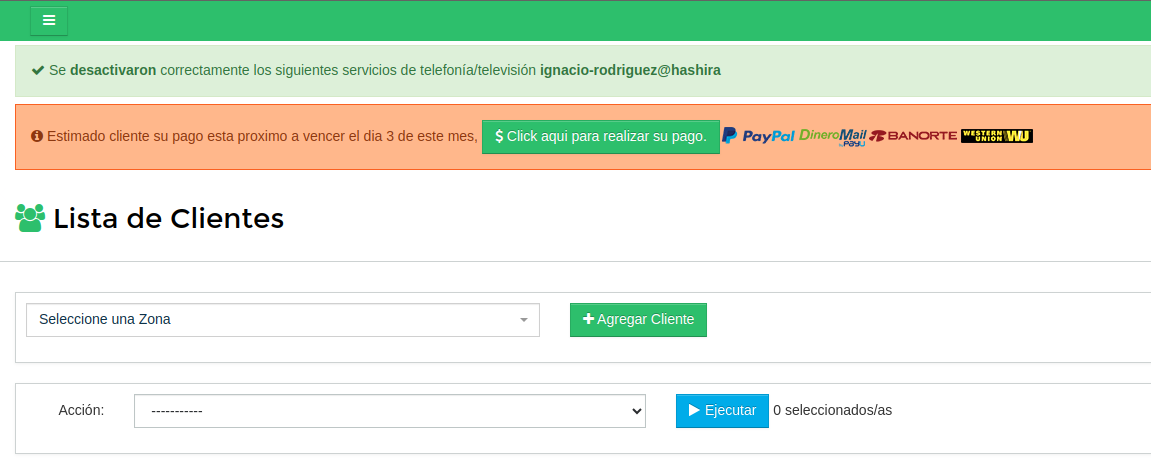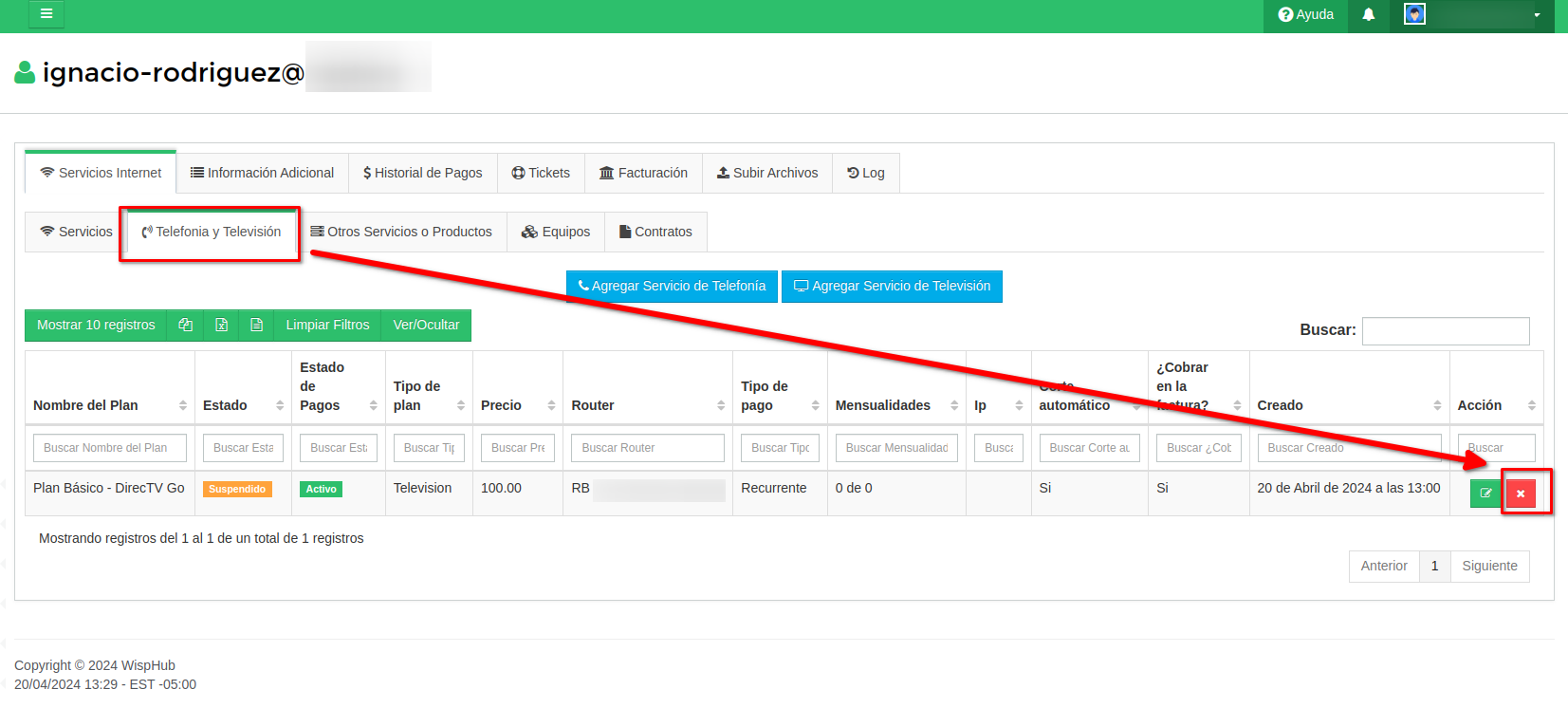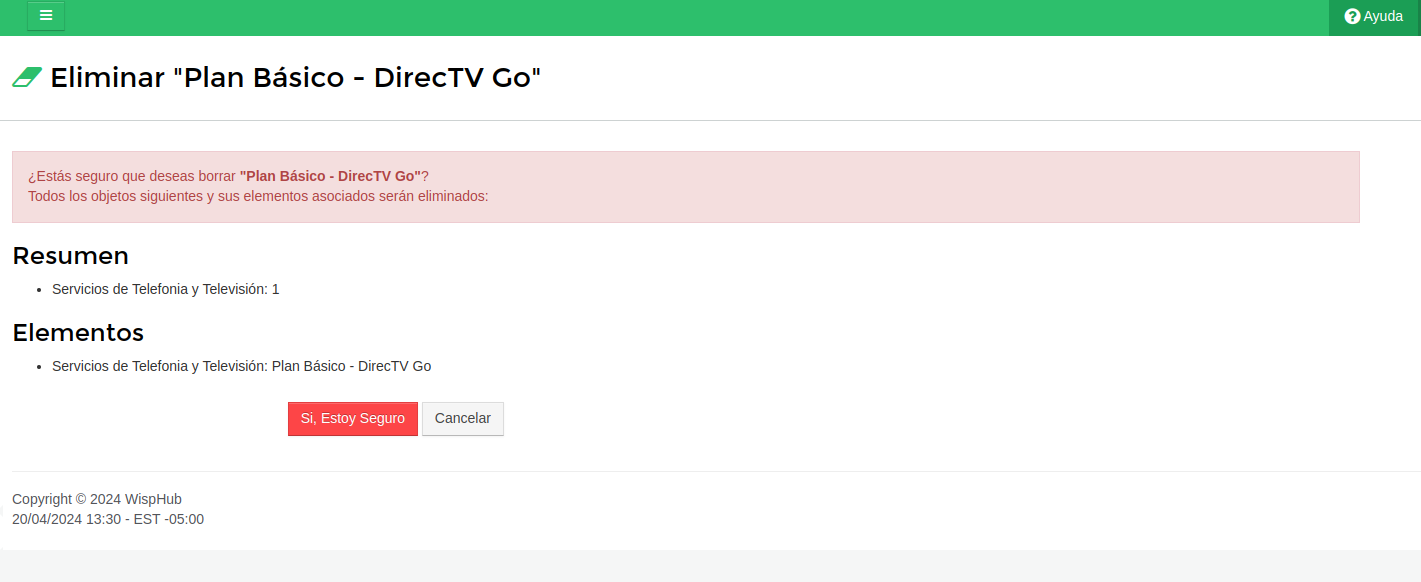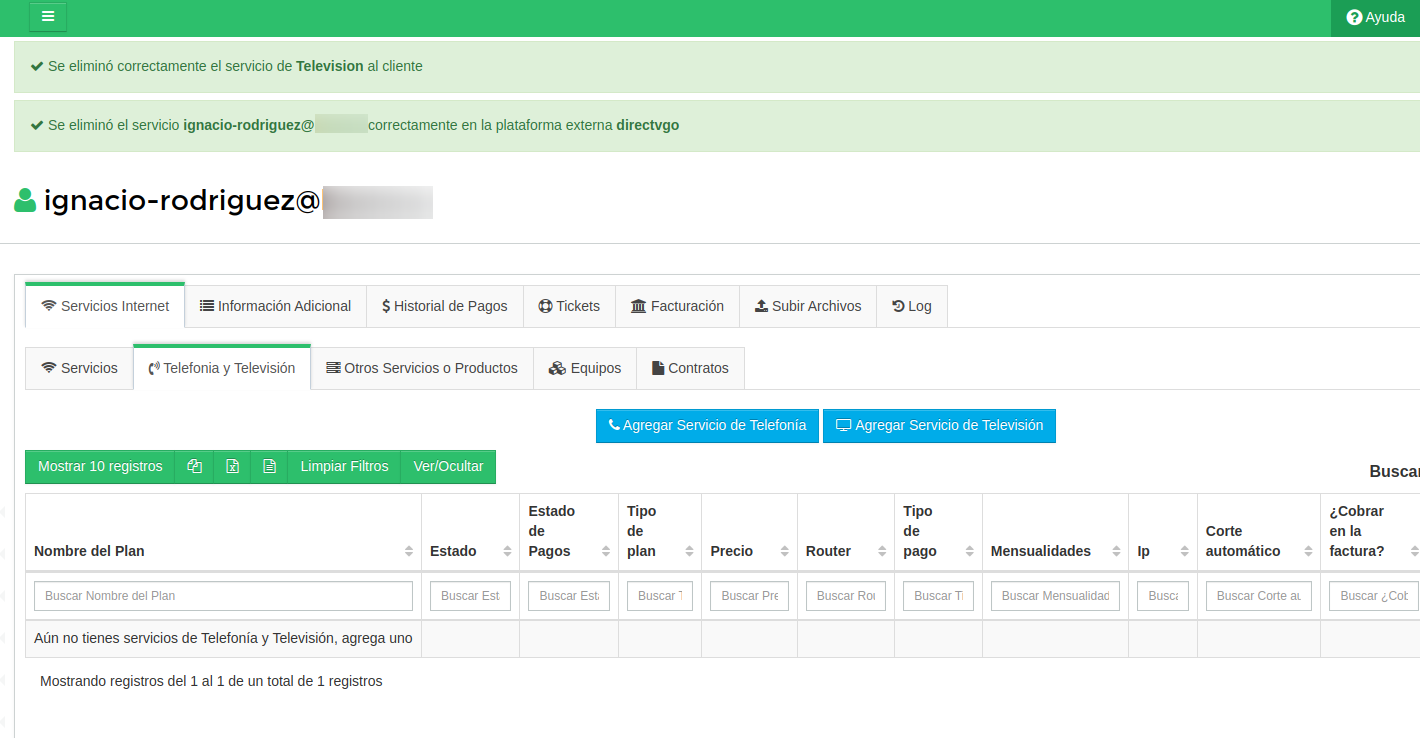DirecTV Go Perú
Atención
El margen de ganacia de DirecTV Go Perú para la ISP es del 10%
Levanta tu solicitud
El primer paso es contactar al equipo de DirecTV Go para llevar a cabo la solicitud de los contratos
- Juan Diego Ramírez:
- Teléfono: +57 321 2416874
- Email: [email protected]
Una vez aprobada la solicitud con DirecTV Go, deberás solicitar con nuestro equipo de soporte la activación de DirecTV Go para que podamos proporcionarte tu API Key.
Recuerda que el API Key deberás de guardarlo en un lugar seguro (del lado de WispHub no podemos visualizar nuevamente su valor). Ademas, la llave es unica y no deberás compartirlo con alguien más.
DirecTV Go permite acceder a su plataforma a sus clientes usando Wisphub, para permitirle a sus clientes integrarse con DirecTV Go, debe configurar un router para aceptar peticiones de DirecTV Go al crear un servicio de TV de tipo Streaming.
Configurando la API personalizada en su router
Diríjase a la lista de routers y, seleccione el router que usara para realizar llamadas a la API
En la última sección verá esta pestaña de clic y luego de clic en el botón para agregar los datos de una nueva API
En esta sección deberá activar la API y colocar la URL de la API que usaremos para comunicarnos con DirecTV Go
Después seleccione aquí la opción "DirecTV Go"
En esta parte deberá pegar la llave que solicitó previamente
Lo demás ya ha sido configurado automáticamente, de click en Guardar y el router ya estará listo para realizar las llamadas al API de DirecTV Go
Configurando el servicio/cliente
Para poder configurar el servicio para poder añadirle un servicio de streaming es que este tenga nombre, apellido y un correo.
Esta información es solicitada por DirecTV Go para poder añadirle una cuenta y empezar a usar DirecTV Go.
Usted puede colocar esta información al momento de agregar un nuevo cliente o si desea aplicar un servicio de DirecTV Go a un cliente existente, simplemente edite el cliente y complete esta información
Configurando el Plan de TV para DirecTV Go
Antes de agregar el servicio de DirecTV Go a un cliente, usted debe configurar un plan de Televisión que contenga alguno o varios de los códigos de planes de DirecTV Go. A continuación verá como crear un plan para un servicio de DirecTV Go.
En su sistema de Wisphub debe dirigirse al apartado sistema y dar clic en "Plan de Telefonía y Televisión", una vez ahí, seleccione la pestaña "Planes de Televisión" y de clic en "Agregar Plan de Televisión"
En este apartado deberá ingresar la siguiente información para su plan de DirecTV Go:
- El nombre que usará para reconocer ese plan.
- El precio que le asignara a dicho plan.
- ¡Importante! El folio interno es donde usted colocara los códigos de planes de DirecTV Go para el plan que esté configurando. Abajo tienes la tabla con los códigos disponibles. Si vas a agregar más de un código al mismo plan debes separarlos usando comas(,).
- Aquí puedes colocar una descripción más específica del plan
| Package | URN |
|---|---|
| Paquete base SkinnyLiga1 | urn:tve:skinnyligape |
| Universal+ | urn:tve:universalpe |
| Paramount+ | urn:tve:paramountpe |
Una vez que llenes toda la información solo da clic en "Guardar".
Agregando el servicio de Streaming para DirecTV Go
Para agregar un servicio de DirecTV Go a un cliente, dirijase a la lista de clientes y seleccione el cliente al que desea agregarle el servicio de TV.
Una vez que esta en el modo "ver cliente" de click en la pestaña "Telefonía y Televisión" y despues presione el botón "Agregar Servicio de Televisión"
Estos son los datos que son necesarios que llene al momento de integrar su servicio de DirecTV Go
- Tipo de servicio: Para poder agregar el servicio de DirecTV debe seleccionar este tipo de servicio: "Streaming", al seleccionar esta opcion "Usuario sistema" ( El siguiente campo a configurar) Se renombrara a "Correo Sistema"
- Correo Sistema: Si el cliente ya tiene un correo electronico este aparecerá aquí automáticamente, si no usted puede colocarlo.
- Contraseña Sistema: Coloque la contraseña que usará ese usuario para ingresar a DirecTV Go
- Realizar Corte: Es necesario que active esta casilla para que la API cree el usuario en DirecTV Go, automaticamente se seleccionará el tipo de corte "CATV" que es el que tiene la opción de "Api personalizada"
- Plan de Televisión: Aquí seleccionará el plan que creo previamente en el apartado de crear planes.
- Router: Aquí seleccionará el router al que le configuro la API de DirecTV Go en el paso "Configurando la API Personalizada en su router"
Los demás campos no son necesarios y si quiere saber más de ellos revise la guía de servicios de telefonía y televisión.
Cuando tenga todo listo de clic en "Guardar", después de un momento deberá de aparecerle el mensaje de que el servicio fue creado en Wisphub y tambien en la plataforma externa, en este caso la plataforma externa sería DirecTV Go
Editando el servicio de Streaming
Para editar el servicio de Streaming de DirecTV Go, actualmente solo se puede modificar el correo que se usa para la cuenta del cliente. Para ello acceda al cliente que desea cambiar su configuración de DirecTV Go y de clic en "Telefonía y Televisión" después elija el servicio de DirecTV Go a editar.
Después modifique el correo del usuario por el nuevo correo, luego de clic en "Guardar". Le aparecerá un mensaje de éxito si todo fue correcto.
Activar/Desactivar un cliente
Usted puede desactivar el servicio de DirecTV Go a sus clientes al desactivarlos de Wisphub. Automáticamente se envía la petición a DirecTV Go para activar o desactivar el servicio.
Desde la lista de clientes o con el corte automático puede realizar el desactivado, aquí verá el método de corte manual.
Estos son los botones para desactivar o activar manualmente. Al desactivar el cliente por ejemplo, verá un mensaje indicando que los servicios de telefonía o televisión asignados fueron desactivados, esto aplica incluso a los servicios de streaming.
Eliminar el servicio de Streaming
Cuando usted elimina el servicio de Streaming del cliente, automáticamente se manda la petición a DirecTV Go para desactivar este servicio.
19 de Abril de 2024 a las 11:36 - Visitas: 3073